Sincronizar archivos con la aplicación de OneDrive
La aplicación de sincronización de OneDrive permite a los usuarios sincronizar archivos entre su equipo y Microsoft 365. Esto significa que pueden sincronizar archivos en OneDrive, en una biblioteca de SharePoint y en las bibliotecas de Microsoft Teams con la aplicación de sincronización de OneDrive. Los archivos también se pueden guardar fácilmente en OneDrive a través de las aplicaciones de Office que usan. Después, podrán seguir trabajando con los archivos con el Explorador de archivos (en Windows) o Finder (en Mac).
Para los usuarios con Windows 10, la aplicación de sincronización de OneDrive ya está instalada. Los usuarios sin Windows 10 pueden instalar la versión de Windows de la nueva aplicación de sincronización de OneDrive. Los administradores pueden controlar la implementación de la aplicación de sincronización entre dispositivos.
Una vez que el usuario ha iniciado sesión, verá el icono de nube de OneDrive en el área de notificación de la barra de tareas de Windows:
![]()
Una vez que un usuario ha iniciado sesión en su cuenta profesional o educativa y ha sincronizado sus archivos, los archivos aparecerán en el Explorador de archivos en la carpeta de OneDrive con OneDrive – NombreDeEmpresa.
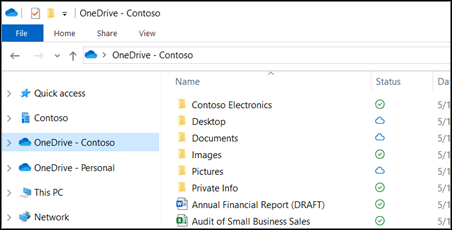
Cuando los usuarios agregan, cambian y eliminan archivos y carpetas de la aplicación móvil de OneDrive o tienen acceso a ellos desde un explorador web, los archivos y las carpetas se agregan, cambian o eliminan automáticamente en su equipo y viceversa. Para cargar archivos en OneDrive, tiene que copiarlos o moverlos a OneDrive en el Explorador de archivos o en Finder. Los usuarios también pueden usar el Explorador de archivos para organizar su OneDrive organizando, creando, moviendo y restaurando archivos y carpetas, o cambiando su nombre. OneDrive sincroniza todos estos cambios automáticamente. Una vez sincronizados los archivos, pueden trabajar con ellos sin conexión si es necesario. Cada vez que se conecten, se sincronizarán automáticamente los cambios que realicen ellos u otros usuarios.
Si un usuario no desea sincronizar todas sus carpetas de OneDrive con su equipo, puede especificar las carpetas que le gustaría sincronizar desactivando las carpetas que no desea sincronizar en el cuadro de diálogo Sincronizar los archivos de OneDrive. La configuración de sincronización es única para cada equipo.
Sincronizar otros archivos
Los usuarios pueden empezar a sincronizar una biblioteca de SharePoint o Microsoft Teams mediante el botón Sincronizar de la barra de herramientas:
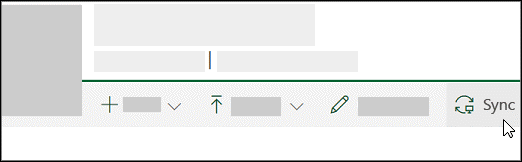
Uso de Archivos a petición
Archivos a petición de OneDrive permite a los usuarios tener acceso a todos sus archivos en OneDrive sin necesidad de descargarlos todos ni usar espacio de almacenamiento. Cuando activan Archivos a petición, verán todos los archivos en el Explorador de archivos y obtendrán información nueva sobre cada uno. Los archivos que se crean en línea o en otro dispositivo aparecen como archivos solo en línea, que no ocupan espacio en su dispositivo. Pueden usar los archivos como lo harían en cualquier otro archivo de su dispositivo.
Con Archivos a petición de OneDrive, los usuarios pueden:
- Ahorrar espacio en su dispositivo creando archivos solo online.
- Configurar los archivos y las carpetas para que siempre estén disponibles de forma local en su dispositivo.
- Ver información importante sobre los archivos (p. ej., si se comparten).
- Ver miniaturas de más de 300 tipos de archivo diferentes, incluso si no tienen la aplicación necesaria para abrirlos.
Con Archivos a petición, los usuarios verán nuevos iconos junto a los archivos sincronizados en su dispositivo:
![]()
Los usuarios pueden mover archivos solo en línea dentro de su carpeta de OneDrive y restaurar esos archivos a través de su papelera de reciclaje de OneDrive. Cuando buscan archivos solo en línea por nombre, OneDrive les permite buscar el nombre de esos archivos que no están en su dispositivo. La configuración de Archivos a petición es única para cada dispositivo, por lo que los usuarios deben asegurarse de activarla en cada dispositivo donde la quieran usar.